忘记开机密码简单的解除方法,如何取消开机密码 。小编来告诉你更多相关信息 。
如何取消开机密码小编为网友们解答如何取消开机密码和忘记开机密码简单的解除方法的内容 , 下面为您详细介绍
【忘记开机密码简单的解除方法 如何取消开机密码】密码是一项安全保障,日常生活中的门、电脑、手机等 , 有了密码之后虽说不算绝对安全 , 但至少不会让隐私轻易暴露出去,怎么取消电脑开机密码?不少人在设置了电脑的开机密码后,慢慢会觉得每次开机都要输入密码很麻烦 。那下面就来看看操作吧!
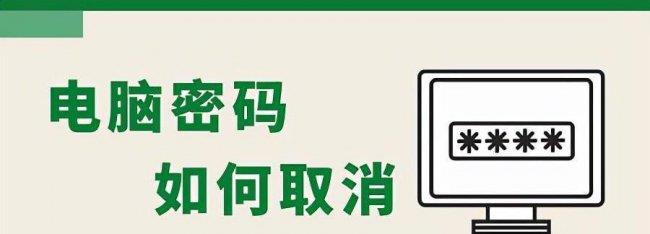
文章插图
第1步:鼠标右键电脑左下角的微软图标后点击“运行”;
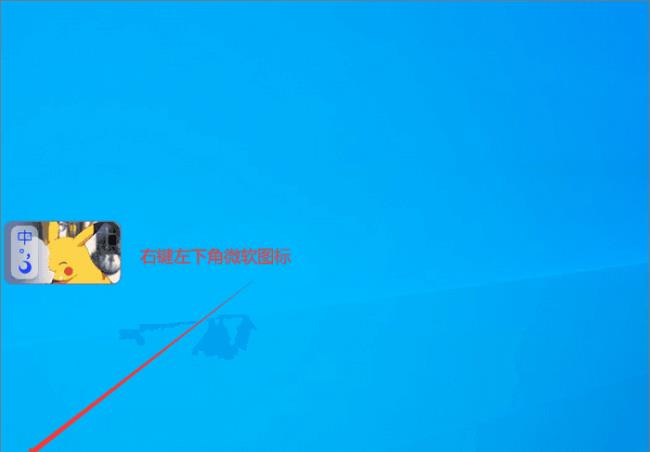
文章插图
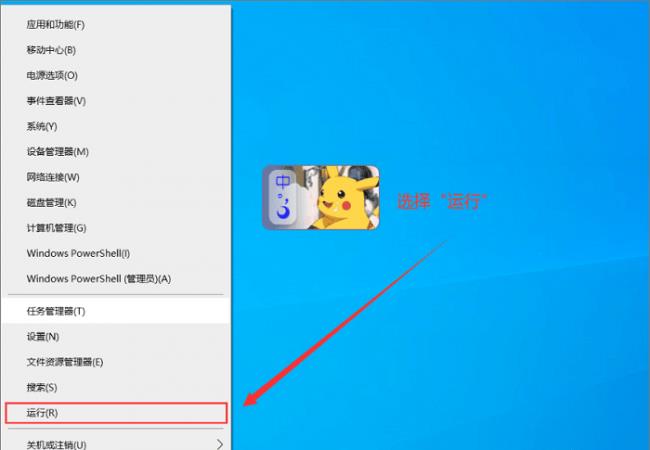
文章插图
第2步:随后在弹出的运行窗口中的名命令框内输入“netplwiz” , 然后点击“确定”,然后取消勾选密码登录选项即可!

文章插图
总结:怎么取消电脑开机密码?
步骤1.右键桌面左下角的【开始】微软图标后点击“运行”;
步骤2.运行打开后,在搜索框内输入“netplwiz”后确定打开,打开的用户管理中,就将密码登录取消勾选即可!
上述就是如何取消开机密码 和 忘记开机密码简单的解除方法的全部内容 , 您了解了吗?
- 电脑无法开机的原因及解决方法 电脑开不了机怎么办
- 忘记密码锁的解决方法 手机锁屏密码怎么解除
- cad未保存的文件恢复怎么打开 CAD关闭时忘记保存的找回
- 设置开机密码的操作步骤 计算机怎样设置开机密码
- 两种方法帮你找回密码 电脑密码忘记了怎么清除
- 苹果手机相册怎么加密上锁 苹果手机相册怎么设置密码
- 电脑不显示桌面正确操作方法 电脑开机不显示桌面怎么办
- 设置电脑桌面密码步骤 怎么给电脑设置开机密码
- 苹果手机使用技巧大全 苹果12怎么关机开机
- 小米wifi初始密码8位一般是多少
